✅ ステップ1:Canvaでメッセージカードを作成しよう【詳しく解説】
🔸① Canvaにアクセス&ログイン
Canva公式サイト にアクセス
アカウントを作成 or ログイン(Googleやメールで簡単)
※スマホでも使えますが、PCの方が作業しやすいです。
🔸② テンプレートを選ぶ
トップページの検索窓に「メッセージカード」と入力し、気に入ったデザインを選びましょう。
おすすめの検索キーワード:
「メッセージカード」
「ギフトカード」
「誕生日カード」
「Thank youカード」
🎨 テンプレートを選んだら、「このテンプレートを使用」をクリック!
🔸③ デザインを編集する
編集画面が開いたら、次のようにカスタマイズできます:
編集できる要素操作内容テキストメッセージを書き換え、フォントや色も自由に調整可写真自分の写真やイラストに差し替え可能背景・色雰囲気に合わせて色を変更可能素材ハート、星、花などの飾りを追加可能(「素材」メニュー)
💡 テンプレートもあるので、難しく考えなくても素敵なデザインが選べます♡あとはお好みでアレンジしてみましょう!

🔸④ 白紙から作りたい場合(完全オリジナル派)
トップページ→「カスタムサイズ」で「1480×1080」などを入力
白紙のキャンバスが開くので、自由に素材・文字を配置しましょう!
✅ ステップ2:カードにアニメーションをつけて動画化しよう
Canvaは、動きを加えると自動的に「動画」として保存できるようになります。
ここでは、2通りの方法からどちらかを選んでアニメーションを加えましょう👇
🎬 アニメーションの2つの方法と選び方
①(要素に)アニメーションをつける
☆適用範囲 文字や画像など特定の部分だけ
☆操作方法 要素をクリック→アニメーションを押す
☆効果 一部だけに動きが付く
☆使い方 メッセージや写真を強調したいとき
②(ページ全体に)アニメーションをつける
☆適用範囲 全ページのすべての要素に一括
☆操作方法 空白部分 or 背景をクリック →アニメーションを押す
☆効果 全体にズーム・スライドなどの動きが付く
☆使い方 統一感を出したいときにおすすめ
👉 どちらかひとつを選んで、動きを加えると自然に動画になります!

👆色々と試して、自分のお好みのアニメーションをみつけてくださいね☺
✅ ステップ3:再生時間を設定しよう
アニメーションの隣にある🕘マークをおして秒数を設定します
各ページをクリック → 上部に「時計マーク」が表示されるので、秒数(例:5秒)を設定
🎥 メッセージの長さに合わせて、適度に調整しましょう。
✅ ステップ4:音声を追加しよう(2つの方法)
🔊 パターン①:自分の声を入れる
スマホやPCで音声を録音(ファイル形式:mp3やm4aなど)
Canva左メニュー「アップロード」→「ファイルをアップロード」で音声を読み込む
タイムラインにドラッグ&ドロップして、長さを調整!
📝 録音アプリ例:
iPhone:ボイスメモ
Android:ボイスレコーダー
PC:Audacity(無料)
🎶 パターン②:Canva内のBGMを使う
左メニューの「AI music」で好きな曲調を選び、曲を生成(無料で10曲まで作れます)-
デザインに追加を押して、長さや開始位置を調整
📌 声を入れず、BGMだけでも「おしゃれカード」が作れます!
✅ ステップ5:MP4動画としてダウンロード
Canva右上の「共有」→「ダウンロード」をクリック
ファイル形式を「MP4動画」に設定
ダウンロードすれば完成!🎉
LINE・メール・SNSで気軽に送ることができます♪
🌟 活用アイデア
🎂 誕生日に「おめでとう」と声で伝えるメッセージカード
👶 赤ちゃんの写真&パパママの声を添えて成長記録に
💌 離れて暮らす家族に、声で「ありがとう」を届けよう
大切な人へのプレゼント、悩みますよね。特にご両親など年上の方々だと、物はたくさん持っていらっしゃることが多い。負担にならないけれど、喜んでもらえるプレゼントはないものか。ネットサーフィンをしても決まらない事が多いのではないでしょうか。
そんな時に、このプレゼントはおすすめです。
うもらってみると、嬉しい贈り物ですよ。ぜひ、ご自身のアイディアで素敵なプレゼントにしてくださいね。
🔖 まとめ
①Canvaでカードを作る(テンプレ or 白紙)
②動きを加えて「動画化」する
③再生時間を設定
④音声(自分の声 or BGM)を入れる
⑤MP4形式で保存して送信
🎉 Canvaは無料プランでもここまで可能!
はじめての人でも、声と気持ちがしっかり伝わる「特別なカード」が作れます。大切な想いを、ぜひ音で届けてみてくださいね✨
参考までに
動画をスクショします。イメージしてもらえたらと思い、のせます。(実際はBGMも流れてます)
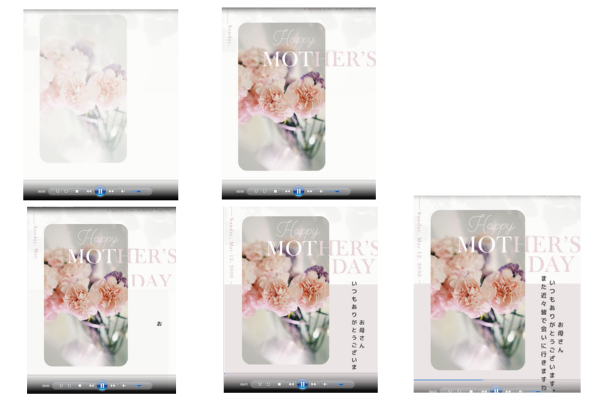
BGM付で、写真やメッセージが徐々に浮かび上がるおしゃれなカードが送れます。母の日、父の日、お誕生日などプレゼントの参考になると嬉しいです☺
慣れてしまえば、作るのは難しくありません。
そして、アイディアは無限大。ぜひ、楽しんでください!



